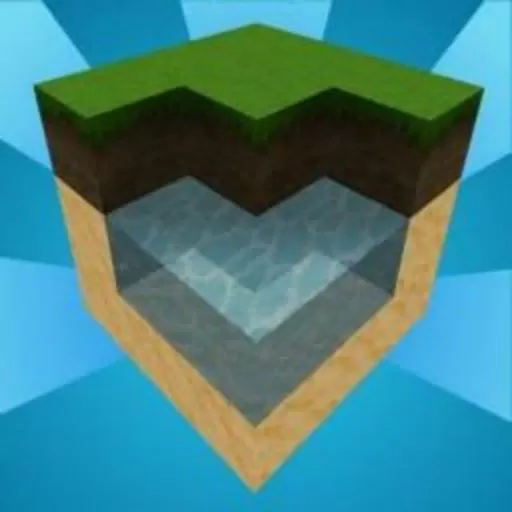重装系统怎么进入u盘启动_重装系统怎么进入u盘启动界面
在现代科技飞速发展的今天,电脑的使用已经成为了人们日常生活和工作中不可或缺的一部分。然而,随着时间的推移,电脑系统的老化或某些软件的冲突可能会导致系统的不稳定,进而影响工作效率。在这种情况下,重装操作系统便成为了一种有效的方法。而重装系统的第一步,就是要进入U盘启动界面。那么,我们该如何实现这一操作呢?
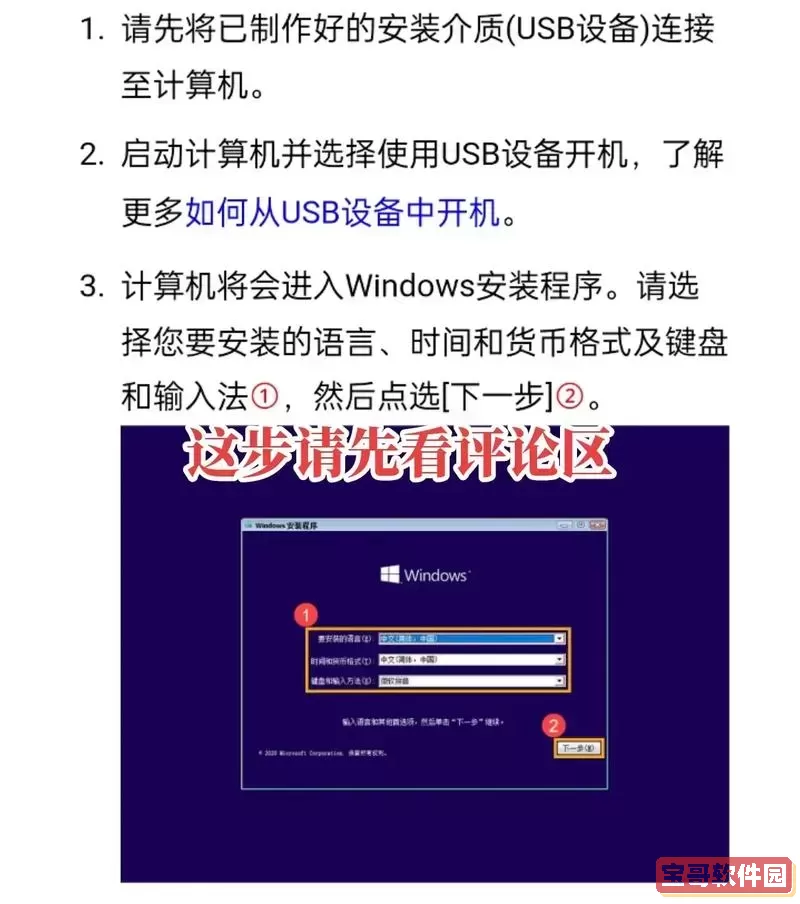
首先,您需要准备一只已经制作好的U盘启动盘。制作U盘启动盘的方法有多种,常见的有使用Windows系统自带的工具以及一些第三方软件(如Rufus、UltraISO等)。制作完成后,请将U盘插入电脑,并确保电脑能够识别该U盘。
接下来,我们将介绍如何进入U盘启动界面。首先,需要重启电脑。在重启过程中,您需要快速按下特定的键来进入BIOS或启动项菜单。这个按键因电脑品牌和型号的不同而有所不同,常见的有F2、F10、Esc、Del等。可以参考电脑的启动画面,通常会有提示信息,告诉您按哪个键进入设置界面。
一旦进入BIOS设置界面,您需要找到“Boot(启动)”选项。在这个选项中,您将看到当前的启动顺序。使用方向键选择U盘作为首选启动设备,然后保存更改并退出(一般为F10键)。此时,电脑将会重新启动,并会从U盘中启动。
如果您选择的是“启动项菜单”而不是进入BIOS,可以在启动菜单中直接选择U盘进入启动界面。这种方式相对简单,但并不是所有电脑都提供启动项菜单的选项。请根据您的实际情况进行操作。
进入U盘启动界面后,接下来会出现一个安装界面,您可以根据提示进行系统的重装。这一过程一般包括选择语言、安装位置以及其它一些设置。根据您的需求做出选择即可。在整个过程中,重要的一点是要注意备份您的数据,以免在重装系统过程中丢失重要文件。
重装系统通常是一个相对复杂的过程,但只要按照步骤进行,相信您能够顺利完成。从选择合适的工具来制作U盘启动盘、进入BIOS或启动项菜单,直到最后的系统安装,每一步都需要仔细操作。切记,不同的电脑品牌和型号其操作方式可能会有所不同,因此在进行操作之前,请务必查阅相关的操作手册或在线指南。
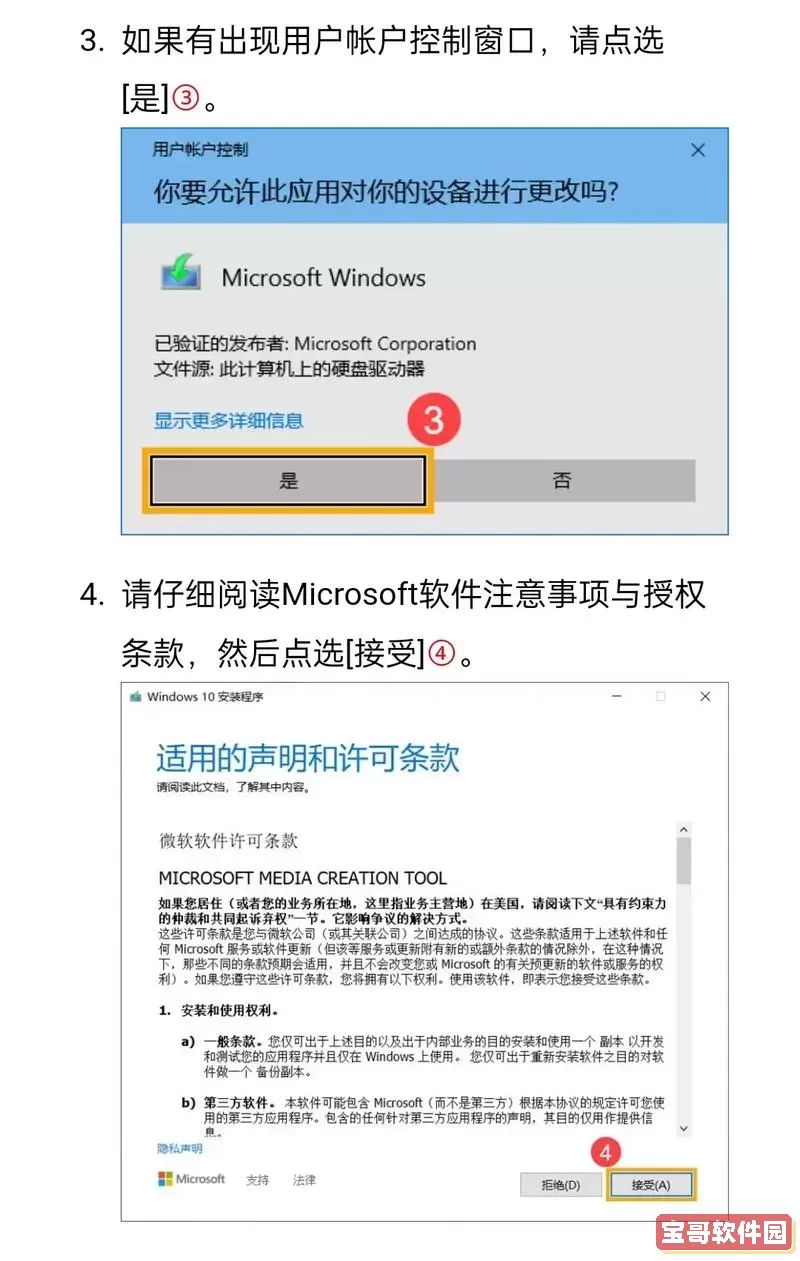
总结来说,重装系统需要进入U盘启动界面,这是一个相对简单但重要的过程。希望通过本篇文章,您能够有效掌握如何重装系统的基本步骤,帮助您的电脑恢复正常运行状态,提高使用体验。同时,在操作之前一定要做好数据备份,以防不必要的损失。在今后的使用中,定期对系统进行优化和维护,能有效延长电脑的使用寿命。
版权声明:重装系统怎么进入u盘启动_重装系统怎么进入u盘启动界面是由宝哥软件园云端程序自动收集整理而来。如果本文侵犯了你的权益,请联系本站底部QQ或者邮箱删除。